Kỹ năng đầu tiên để bắt đầu sáng tạo trong Photoshop là vẽ các đường cơ bản. Các đường cơ bản này sẽ là cơ sở để tạo hình khối từ đó bạn có thể tạo các chi tiết phức tạp hơn. Sau đây Thuthuatphanmem.vn xin hướng dẫn các bạn cách vẽ đường thẳng và đường cong cơ bản trong Photoshop, mời các bạn cùng tham khảo.
Tôi đang sử dụng phiên bản Photoshop CC ở đây.

Vẽ đường thẳng trong Photoshop (CC).
Bước 1 Tạo một lớp mới với tổ hợp Shift + Ctrl + N
Bước 2: Trên giao diện chính của Photoshop, chọn Line Tool.

Bước 2: Chọn màu vẽ, kích thước nét vẽ.
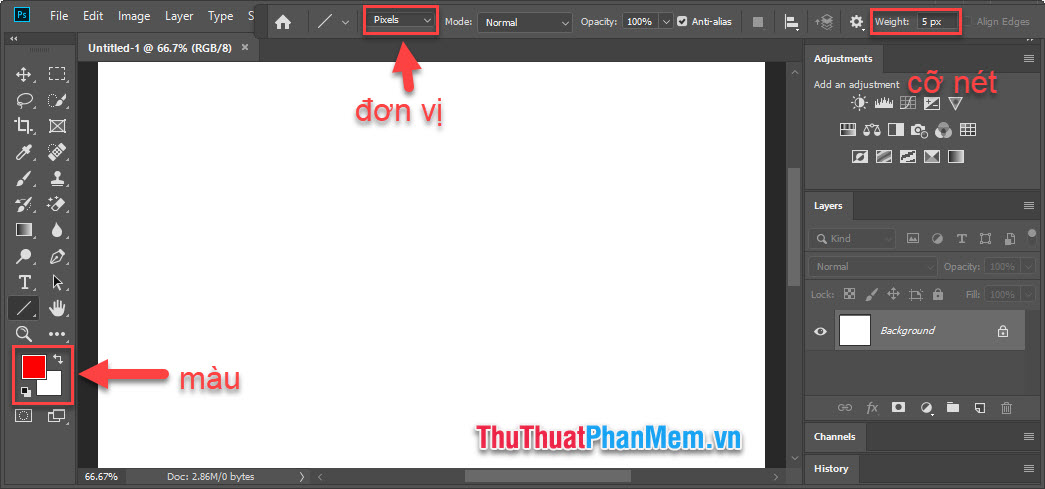
Bước 3: Vẽ một đoạn thẳng bằng cách giữ chuột và kéo đoạn thẳng đó cho đến điểm cuối thì thả ra.
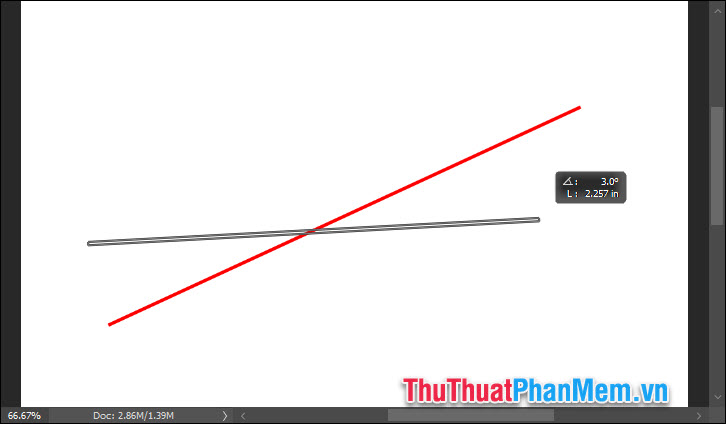
Bước 4: Click vào layer vừa tạo, dùng Move Tool để di chuyển đường kẻ. Giữ chuột trên dòng, kéo nó đến vị trí khác rồi thả chuột.
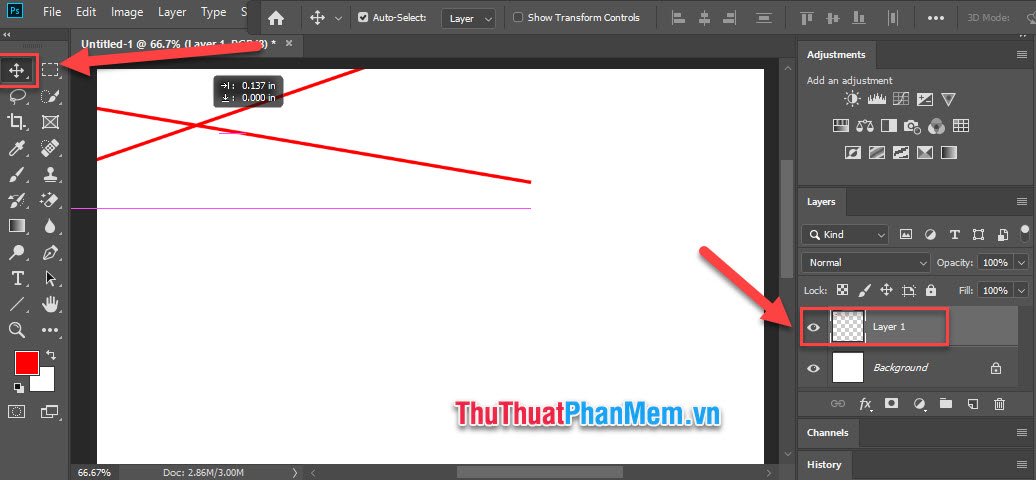
Vẽ đường cong trong Photoshop
Bước 1: Tạo một layer mới tương tự như trên
Bước 2: Chọn Pen Tool, Street Drawing Style.
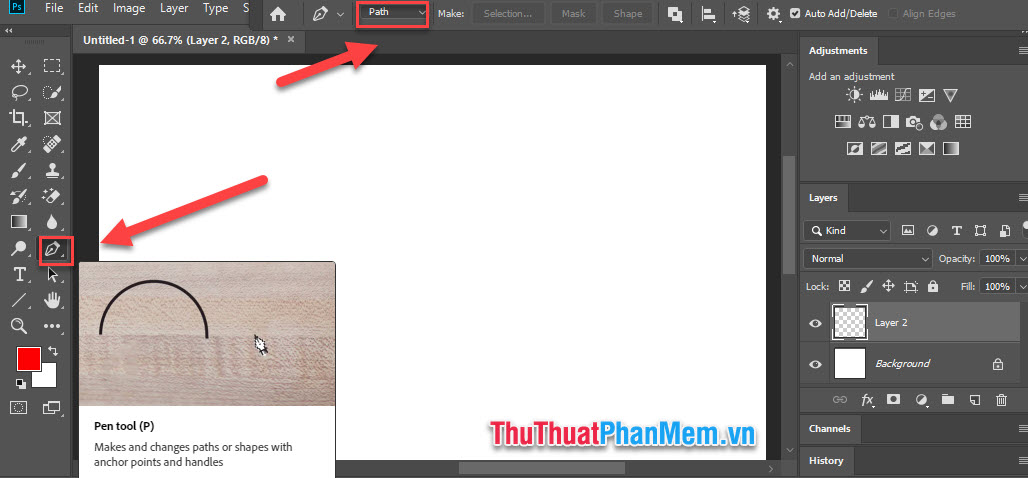
Bước 3: Giữ phím Shift, đánh số điểm đầu và điểm cuối, bạn sẽ được một đoạn thẳng như sau:
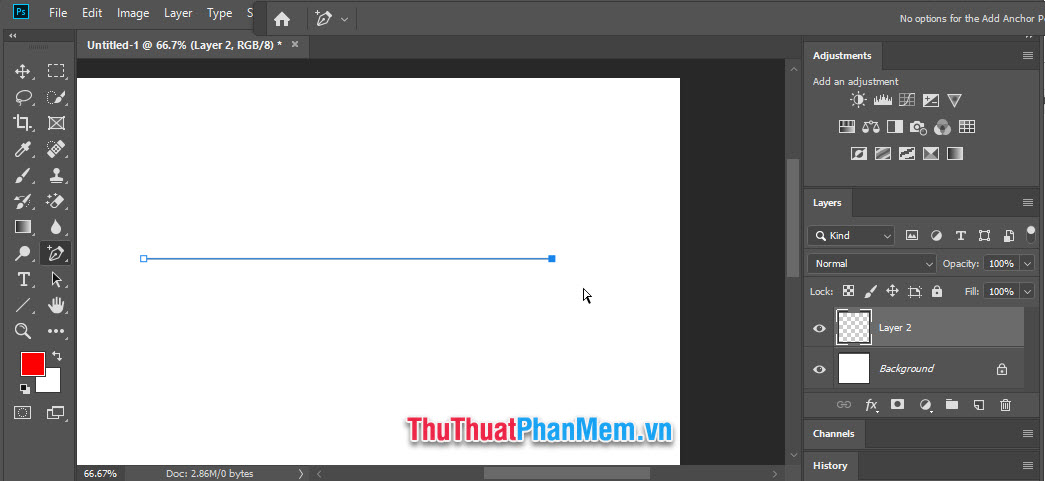
Bước 4: Chọn “Công cụ điểm neo”.
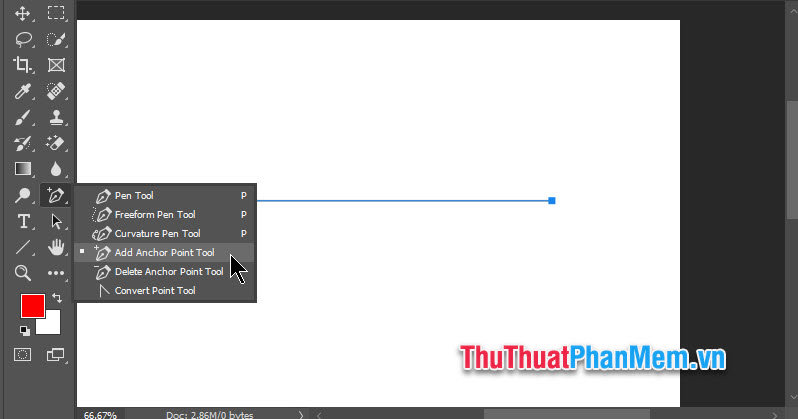
Bước 5: Chấm chính giữa đường kẻ.
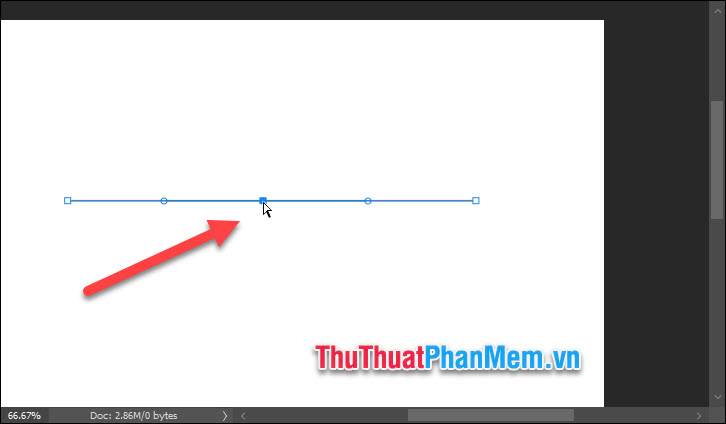
Bước 6: Giữ chuột vào điểm của hình vuông, kéo ngẫu nhiên và bạn sẽ có một đường cong.
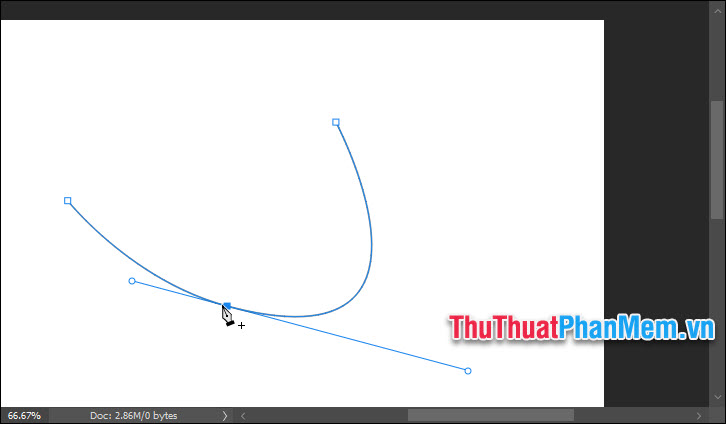
Điều chỉnh đường cong tùy ý bằng tay cầm điểm.
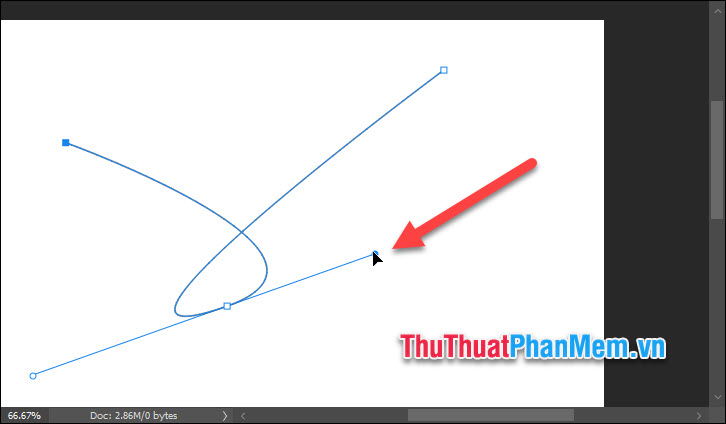
Bước 7: Tại thời điểm này, bạn đã tạo một đường dẫn cong, không phải là một nét. Để tạo nét vẽ trên đường bạn làm như sau.
- Chọn công cụ cọ vẽ
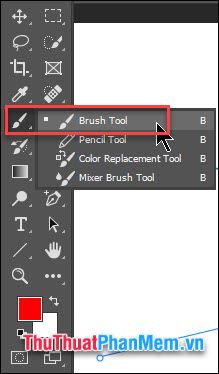
- Nhấn F5 để mở bảng cọ vẽ, chọn kiểu cọ vẽ và kích thước cọ vẽ
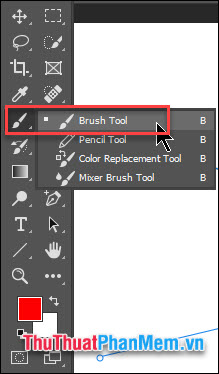
- Chọn Pen Tool, nhấp chuột phải vào đường path và chọn Stroke Path…
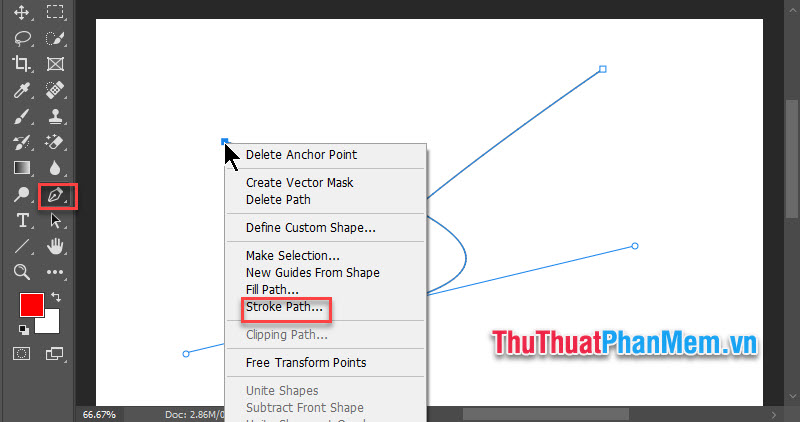
Chọn một bàn chải.
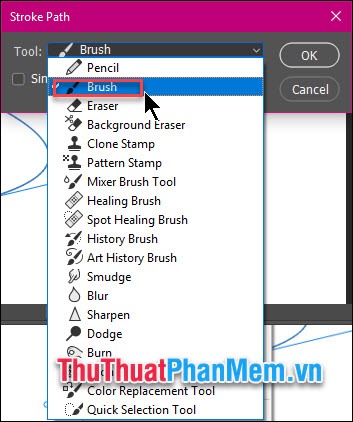
- Chọn OK và bạn có một đường cong
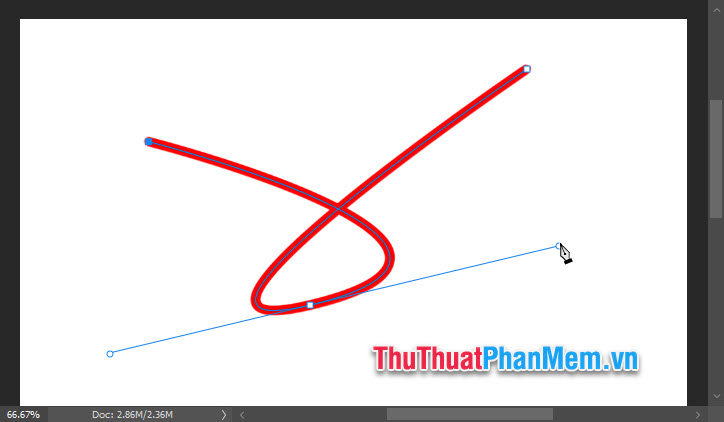
Như vậy là Tuthuatphanmem.vn đã hướng dẫn bạn cách vẽ đường thẳng và đường cong trong Photoshop. Chúc may mắn với đào tạo của bạn!

